win7和win10怎么共享桌面 Win10和Win7共享打印机的方法
更新时间:2024-05-12 12:52:00作者:xiaoliu
Win7和Win10是目前广泛使用的操作系统,但在日常工作中,不同版本的Windows之间如何实现桌面和打印机的共享却是一个常见的问题,为了方便用户间的文件传输和打印任务,本文将介绍如何在Win7和Win10之间共享桌面和打印机的方法。通过简单的设置和操作,用户可以轻松实现两个操作系统之间的无缝连接,提高工作效率和便利性。
步骤如下:
1、在桌面右下角的网络信号处点击“打开网络和共享中心”。
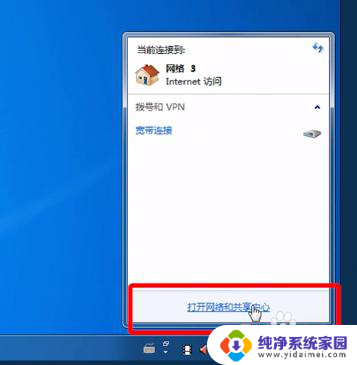
2、在“查看活动网络”处单击,将网络设置成“ 家庭网络”。
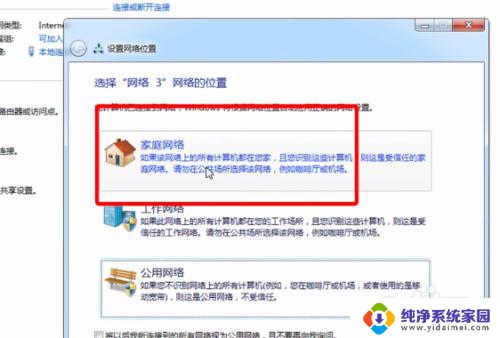
3、选择“家庭组和共享选项”,在共享库和打印机中将“打印机”和其他选项勾选,通过密码就可以共享很多文件了。
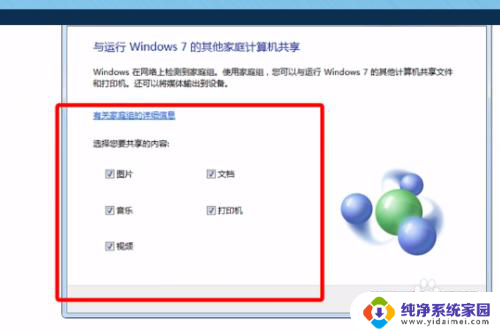
4、选择“更改高级共享设置”,点击进入“家庭或工作”进行设置。
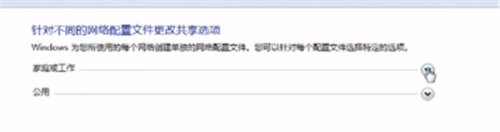
5、在桌面左下角点击“开始”,选择“设备和打印机”。
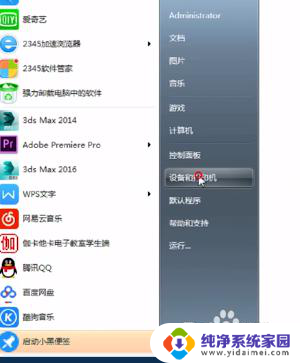
6. 6、在弹出界面中选择“添加打印机”。
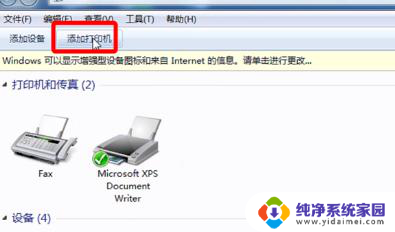
7、在弹出界面点击“添加网络、无线或Bluetooth打印机”,一直点击“下一步”就可以完成打印机的设置了。
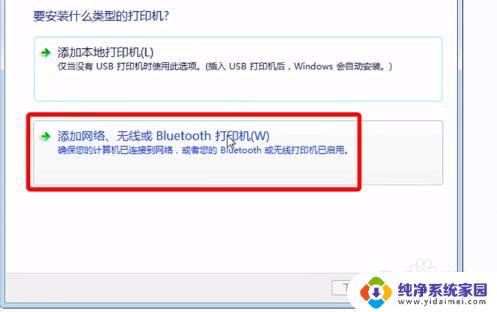
以上就是win7和win10如何共享桌面的全部内容,如果您需要,您可以按照小编的步骤进行操作,希望对大家有所帮助。
win7和win10怎么共享桌面 Win10和Win7共享打印机的方法相关教程
- win7和win7共享打印机 WIN7共享打印机WIN10无法连接解决方法
- win10系统怎样共享win7打印机 WIN10连接WIN7共享打印机的设置方法
- win10共享不了win7打印机 WIN10连接WIN7共享打印机设置方法
- win10与win7打印机共享 WIN10连接WIN7共享打印机失败解决方法
- win10电脑连不上win7共享的打印机 Win10无法连接win7共享打印机
- win10可以连接win7共享的打印机吗 WIN10连接WIN7共享打印机的教程
- win10可以共享win7的打印机吗 WIN10连接WIN7共享打印机的教程
- windows7无法共享windows10打印机 WIN10连接WIN7共享打印机的设置方法
- win10打印机可以共享给win7用吗 Win10怎么与Win7系统共享打印机
- win7 win10 打印机共享 WIN10连接WIN7共享打印机的教程
- 怎么查询电脑的dns地址 Win10如何查看本机的DNS地址
- 电脑怎么更改文件存储位置 win10默认文件存储位置如何更改
- win10恢复保留个人文件是什么文件 Win10重置此电脑会删除其他盘的数据吗
- win10怎么设置两个用户 Win10 如何添加多个本地账户
- 显示器尺寸在哪里看 win10显示器尺寸查看方法
- 打开卸载的软件 如何打开win10程序和功能窗口